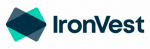เผยแพร่เมื่อ: 15 กรกฎาคม 2021 อัปเดตแล้ว 21 ครั้งตั้งแต่เผยแพร่

ใช่แล้ว โซลูชั่นผู้จัดการรหัสผ่านของ Chrome นั้นใช้งานได้ฟรี ทำงานโดยอัตโนมัติและใช้งานได้ง่ายหากคุณเคยได้ใช้งาน แต่อย่างไรก็ตามเมื่อเปรียบเทียบกับผู้จัดการรหัสผ่านที่ครบครันอื่นๆ ในตลาด คุณอาจพบว่าผู้จัดการรหัสผ่านฟรีนั้นให้แค่เพียงเฉพาะที่ฟรีเท่านั้น – หรือพูดง่ายๆ เลยก็คือมีข้อจำกัดในการใช้งานอยู่เพียบ
1. LastPass – ส่วนเสริม Chrome ไร้ที่ติ
2. Dashlane – ฟีเจอร์ที่คุณไม่รู้ว่าคุณต้องการที่ดีที่สุด
3. RoboForm – มีความอเนกประสงค์ระหว่าง OS ที่ดีที่สุด
4. Enpass – ดีที่สุดสำหรับผู้ใช้งาน Chrome ครั้งแรก
5. 1Password – ดีที่สุดสำหรับการใช้งาน Chrome ที่แสนง่ายดาย
6. Keeper – ดีที่สุดสำหรับการแบ่งปัน
7. Blur – ดีที่สุดสำหรับผู้ที่กังวลด้านความปลอดภัย (จริงๆ)
8. Zoho Vault – ดีที่สุดสำหรับผู้ใช้ Zoho ที่มีอยู่
คลิกที่นี่เพื่อเรียนรู้เพิ่มเติมเกี่ยวการเลือกผู้จัดการรหัสผ่านที่ดีที่สุดสำหรับ Chrome
เราให้คะแนนผู้จัดการรหัสผ่านที่ดีที่สุดอย่างไร
เราตรวจสอบผู้จัดการรหัสผ่านเกือบ 70 โปรแกรมในทุกรูปแบบ ขนาดและฟีเจอร์ที่มีมาให้ ดังนั้นเราจึงเห็นอะไรบางอย่างและรายงานทั้งหมดนั้นให้กับคุณเพื่อที่คุณจะได้ตัดสินใจเลือกตัวเลือกที่ตอบโจทย์ความต้องการของคุณมากที่สุด
นี่คือวิธีที่เราให้คะแนนและตรวจสอบผู้จัดการรหัสผ่านสำหรับ Chrome แต่ละโปรแกรม: เราได้ตรวจสอบ –
- ชุดฟีเจอร์: พวกเขามีฟีเจอร์แบบไหนให้บริการ? มีฟีเจอร์มากเท่าไหร่ในแผนให้บริการฟรีและมีกี่ฟีเจอร์ที่คุณต้องจ่ายเงินซื้อ?
- ความปลอดภัย: ปัญหาใหญ่เกี่ยวกับผู้จัดการรหัสผ่านภายในของ Chrome คือมันบกพร่องในเรื่องของความปลอดภัย แล้วผู้จัดการรหัสผ่านอื่นๆ ทำงานได้เป็นอย่างไรเมื่อนำมาเปรียบเทียบกัน?
- จำนวนของแพลตฟอร์ม, OS และอุปกรณ์ที่รองรับ: แม้ว่าผู้จัดการรหัสผ่านของคุณควรทำงานกับได้กับอุปกรณ์ Chrome ของคุณ แต่ก็ยังต้องรองรับการซิงค์ข้อมูลข้ามอุปกรณ์และแพลตฟอร์มอื่นๆ ด้วย
- ราคา: ผู้จัดการรหัสผ่านมีให้ทดลองใช้งานฟรีหรือเปล่า มันคุ้มค่าไหมหรือควรจะต้องจ่ายเงินซื้อเวอร์ชั่นเต็ม? เราตรวจสอบสิ่งที่คุณจะได้รับและแผนให้บริการแบบชำระเงินนั้นคุ้มค่าหรือไม่
ผู้จัดการรหัสผ่านที่ดีที่สุดสำหรับ Chrome (2025) – อัพเดทแล้ว
ผู้จัดการรหัสผ่านที่ดีที่สุดสำหรับอุปกรณ์ Chrome ของคุณควรมีฟีเจอร์เสริมมากมายที่คุณคิดไม่ถึงมาก่อน – ตั้งแต่การแบ่งปันรหัสผ่านกับครอบครัวหรือผู้ใช้งานในทีมของคุณไปจนถึงการซิงค์อุปกรณ์มากมายสำหรับผู้ใช้งานรายบุคคล แต่ละตัวเลือกที่ยอดเยี่ยมของเราด้านล้างนี้ได้รับการค้นคว้าและตรวจสอบในทุกแง่มุมที่เป็นไปได้
โดยรวมแล้วเราคิดว่าผู้จัดการรหัสผ่านที่ดีที่สุดสำหรับ Chrome ปี 2025 คือ LastPass สำหรับการใช้งานที่ง่าย ส่วนเสริมเบราว์เซอร์ Chrome ยอดเยี่ยมและการซิงค์ข้อมูลระหว่างผู้จัดการรหัสผ่านเบราว์เซอร์อื่นๆ โดยอัตโนมัติ สิ่งที่พิเศษคือมันเป็นแอป Android ซึ่งเป็นผู้จัดการรหัสผ่านแยกต่างหากที่ดี แต่จะดียิ่งขึ้นเมื่อซิงค์กับเบราว์เซอร์ Chrome!
1. LastPass – ส่วนเสริม Chrome ไร้ที่ติ
ทำไมเราถึงชอบ
LastPass ได้อันดับหนึ่งเพราะ มันทำงานได้อย่างยอดเยี่ยมจาก Chrome โดยตรง นอกจากนี้ยังสามารถเข้าถึงผ่าน OS และอุปกรณ์ส่วนใหญ่ได้ (รวมถึง Internet Explorer!) ซึ่งอนุญาตให้คุณซิงค์ข้ามอุปกรณ์หรือแพลตฟอร์มได้อย่างง่ายดาย
สามารถติดตั้งส่วนเสริม Chrome ได้ภายในคลิกเดียวและคุณยังสามารถเข้าถึงเครื่องมือสร้างรหัสผ่านที่ปลอดภัยที่ได้รับความน่าเชื่อถือมากที่สุดของพวกเขาได้อีกด้วย เบราว์เซอร์ ‘ใช้งานเมื่อเร็วๆ นี้’ ในส่วนเสริมจะทำงานเพื่อแจ้งเตือนให้คุณทราบถึงรหัสผ่านที่คุณใช้เมื่อไม่นานมานี้ซึ่งหมายความว่าคุณสามารถจับตาดูการเข้าสู่ระบบที่น่าสงสัยใดๆ ได้!
สิ่งที่คุณควรรู้
แม้ว่า LastPass จะได้คะแนนสูงในหลายๆ ด้าน เช่น ฟีเจอร์มากมาย ความง่ายในการใช้งานและอื่นๆ แต่สิ่งหนึ่งที่คุณต้องรู้คือมันไม่เหมือนกับ SmartLock ของ Google Chrome ซึ่งจะทำงานโดยอัตโนมัติ รหัสผ่านใดๆ ก็ตามที่คุณต้องการนำเข้า คุณต้องจัดการมันด้วยตัวเองหรือนำเข้าผ่าน CSV หรือผู้จัดการรหัสผ่านอื่นๆ
มันทำงานอย่างไร
หลังจากติดตั้ง LastPass บนอุปกรณ์ของคุณแล้ว คุณจะได้รับลิงก์เพื่อติดตั้งส่วนเสริม Chrome คุณจะได้รับคำแนะนำให้สร้างรหัสผ่านมาสเตอร์ หากคุณต้องการ คุณสามารถติดตั้งแอป หรือเริ่มนำทางไปยังเว็บที่คุณชื่นชอบและนำเข้ารหัสผ่านของคุณได้เลย
2. Dashlane – ฟีเจอร์ที่คุณไม่รู้ว่าคุณต้องการที่ดีที่สุด
ทำไมเราถึงชอบ
Dashlane มักจะติดอันดับต้นๆ ของรายการจัดอันดับ ‘ผู้จัดการรหัสผ่านที่ดีที่สุด’ เพราะมันมีอินเตอร์เฟซที่ใช้งานง่ายและดูสะอาดตา แม้ว่ามันจะฟังดูแปลก แต่พวกเขาก็มีฟีเจอร์เสริมที่สำคัญ เช่น การตรวจสอบ Dark Web และ VPN แถมยังเป็นโปรแกรมที่ก้าวหน้ามากกว่า SmartLock
ปลั๊กอินเบราว์เซอร์ ChromeOS ของDashlane ให้คุณนำเข้ารหัสผ่านที่มีอยู่ได้ง่ายๆ ภายในคลิกเดียว… แต่นั่นยังไม่ใช่ส่วนที่ดีที่สุดนะ สิ่งที่เจ๋งกว่าที่ Smartlock เคย (หรืออาจ) มีคือเครื่องมือเปลี่ยนและเครื่องมือสร้างรหัสผ่านอัตโนมัติภายในคลิกเดียว คุณจะเห็นรายการรหัสผ่านนำเข้าทั้งหมดของคุณควบคู่กับรายงานว่ามันปลอดภัยแค่ไหนและมีรหัสผ่านที่แข็งแกร่งที่แนะนำมาให้ด้วย…และด้วยการคลิกเพียงครั้งเดียว คุณสามารถเปลี่ยนรหัสผ่านทั้งหมดเป็นรหัสที่แข็งแกร่งกว่าได้
สิ่งที่คุณควรรู้
หากคุณกำลังมองหาเวอร์ชั่นทดลองใช้ฟรีของ Dashlane คุณอาจจะต้องผิดหวังเพราะคุณสามารถเข้าถึงฟีเจอร์พื้นฐานส่วนใหญ่ได้ไม่กี่ฟีเจอร์เท่านั้น รองรับรหัสผ่าน 50 รหัสและอุปกรณ์เดียวเท่านั้น อย่างที่เรากล่าวว่ามันจะดีกว่าที่จะเลือกซื้อเวอร์ชั่นพรีเมียมเพื่อที่คุณจะได้ใช้งานได้อย่างสบายใจ
มันทำงานอย่างไร
ดาวน์โหลด Dashlane หรือไม่ยังหน้าส่วนเสริม Chrome โดยตรงและเข้าสู่ระบบหรือตั้งค่ารหัสผ่านมาสเตอร์ของคุณ ขึ้นอยู่กับว่าคุณได้เปิดใช้งานการยืนยันตัวตนแบบสองขั้นตอนหรือไม่ คุณจะได้รับ SMS บนอุปกรณ์มือถือของคุณพร้อมรหัสในการเข้าสู่ระบบ
3. RoboForm – มีความอเนกประสงค์ระหว่าง OS ที่ดีที่สุด
ทำไมเราถึงชอบ
แม้ว่า RoboForm จะมีส่วนเสริมเบราว์เซอร์หรือแอปสำหรับคุณ แต่ส่วนเสริม Chrome นี่ล่ะที่ทำให้เราประทับใจเป็นพิเศษ
ตัวเลือกพื้นที่จัดเก็บข้อมูลทั่วไปและการเข้าถึงแบบออฟไลน์ของ RoboForm ผสานรวมกับส่วนเสริมที่ใช้งานง่ายของ Chrome ทำให้นี่เป็นหนึ่งผู้จัดการรหัสผ่านที่เราชื่นชอบในตลาด
สิ่งที่คุณควรรู้
เครื่องมือสร้างรหัสผ่านของ RoboForm และการยืนยันตัวตนแบบสองขั้นตอนก็น่าตื่นเต้นหรือมีความอเนกประสงค์เหมือนกับผู้จัดการรหัสผ่านอื่นๆ ที่เราเคยเห็น มันเป็นหนึ่งเดียวและสามารถเข้าถึงได้จากส่วนเสริม Chrome
มันทำงานอย่างไร
ไปยังส่วนเสริม Chrome – ไม่ว่าจะผ่านแอปเว็บหรือโดยการค้นหา ‘ส่วนเสริม Chrome RoboForm’ (คุณต้องมีบัญชีตั้งค่าเอาไว้ล่วงหน้า) จากนั้นก็ตั้งค่ารหัสผ่านมาสเตอร์ของคุณและเริ่มนำเข้ารหัสผ่านของคุณ มันใช้งานง่ายมากๆ
4. Enpass – ดีที่สุดสำหรับผู้ใช้งาน Chrome ครั้งแรก
ทำไมเราถึงชอบ
Enpass ประกาศตัวเองว่าเป็น ‘ผู้จัดการรหัสผ่านออฟไลน์หนึ่งเดียวเท่านั้นสำหรับ Chromebooks’ ซึ่งหมายความว่ามันสามารถเพิ่มประสิทธิภาพให้กับ OS ของ Chrome
หากคุณเป็นแฟนของ SmartLock ของ Chrome งั้นเราคิดว่า Enpass ก็ใกล้เคียงกันเพียงแต่มีการอัพเกรดเพิ่ม มันมีเครื่องมือสร้างรหัสผ่านที่แข็งแกร่งมากๆ (ซึ่ง SmartLock ไม่มี) และมันเป็นวิธีที่มีความอเนกประสงค์และปลอดภัยมากกว่าด้วย
สิ่งที่คุณควรรู้
Enpass ใช้พื้นที่จัดเก็บทั่วไป พื้นที่จัดเก็บรหัสผ่านที่เข้ารหัสบนคลาวด์ของ SmartLock บางทีอาจเป็นตัวเลือกที่ปลอดภัยมากกว่าสำหรับผู้ใช้งานบางราย…แม้ว่า Enpass จะเป็นผู้จัดการรหัสผ่านแบบไม่ต้องอาศัยความรู้และใช้การเข้ารหัสทั่วไป มันขึ้นอยู่กับว่าตัวคุณเองชอบความปลอดภัยแบบไหน
มันทำงานอย่างไร
ดาวน์โหลด Enpass โดยไม่ต้องสมัครสมาชิก – แค่ไปยังร้านค้า Chrome, ติดตั้งแอปมือถือ/เว็บไซต์ Enpass เท่านี้ก็เรียบร้อยแล้ว หากคุณตัดสินใจติดตั้ง Enpass บนอุปกรณ์อื่นๆ ของคุณ คุณควรตั้งค่ารหัสผ่านมาสเตอร์ของคุณก่อนและนำเข้ารหัสผ่านอื่นๆ ทั้งหมด – มันจะซิงค์ระหว่างอุปกรณ์ของคุณโดยอัตโนมัติ
5. 1Password – ดีที่สุดสำหรับการใช้งาน Chrome ที่แสนง่ายดาย
ทำไมเราถึงชอบ
1Password มีความเรียบง่ายและใช้งานง่ายซึ่งทำให้มันเข้ากันได้ดีกับ Chrome ส่วนเสริมเบราว์เซอร์เสนอตัวเลือกที่ค่อนข้างน่าสนใจมากมายซึ่งรวมถึงแถบค้นหาที่มีประโยชน์มากๆ ในส่วนเสริมและเครื่องมือสร้างรหัสผ่าน
นอกจากนี้มันยังบันทึกรหัสผ่านเว็บไซต์ที่คุณเยี่ยมชมโดยอัตโนมัติ – สิ่งนี้ไม่ควรถูกมองข้าม!
สิ่งที่คุณควรรู้
หากคุณกำลังวางแผนที่จะติดตั้งส่วนเสริมเบราว์เซอร์ Chrome ของ 1Password งั้นก็ขอให้ระวังไว้ – มันจะดีกว่าที่จะติดตั้งผ่านแอปเว็บไซต์ เพราะการค้นหา ‘1Password’ ในร้านค้า Chrome จะมีตัวเลือกที่น่าสับสนปรากฏขึ้นมาถึง 3 ตัวเลือก
มันทำงานอย่างไร
ดาวน์โหลดลูกข่ายเดสก์ท็อป 1Password (ไม่ใช่แอป) และคุณจะได้รับแจ้งเตือนให้ดาวน์โหลดส่วนเสริมเบราว์เซอร์ Chrome (และเป็นเวอร์ชั่นที่ถูกต้อง) – แม้ว่าคุณจะต้องตั้งค่าบัญชีตอนแรกก่อนก็ตาม
6. Keeper – ดีที่สุดสำหรับการแบ่งปัน
ทำไมเราถึงชอบ
Keeper เป็นผู้จัดการรหัสผ่านที่มีความอเนกประสงค์อย่างมาก – และส่วนเสริม Chrome ของพวกเขาก็ยังเป็นที่นิยมอย่างต่อเนื่องด้วย ไม่ว่าคุณจะเป็นผู้ใช้รายบุคคล ธุรกิจหรือองค์กร คุณจะพบอะไรมากมายรวมอยู่ในส่วนเสริมเบราว์เซอร์ Chrome ได้แก่ การซิงค์อุปกรณ์ไม่จำกัด การแบ่งปันบันทึกที่ปลอดภัยและแม้กระทั้งการเข้าถึงเครื่องมือสร้างรหัสผ่าน นั่นไม่ใช่บางสิ่งที่โปรแกรมผู้จัดการรหัสผ่านทุกโปรแกรมสามารถทำได้
สิ่งที่คุณควรรู้
แม้ว่า Keeper จะมีเวอร์ชั่นทดลองฟรี 30 วัน แต่คุณจะไม่พบแผนให้บริการฟรี นั่นก็ถือเป็นข่าวดีเพราะ Keeper คุ้มค่ากับเงินที่คุณต้องชำระ เครื่องมือบันทึกรหัสผ่านอัตโนมัติ เครื่องมือสร้างรหัสผ่านและอินเตอร์เฟซที่ใช้งานง่ายมากๆ จะทำให้คุณจัดการสิ่งต่างๆ ได้ในเวลาไม่นาน
มันทำงานอย่างไร
Keeper เป็นผู้จัดการรหัสผ่านที่ติดตั้งได้ภายในคลิกเดียว – จากร้านค้าของ Chrome หรือจากแอปเว็บไซต์และมันมาพร้อมกับฟังก์ชันนำเข้ารหัสผ่านโดยอัตโนมัติที่น่าประทับใจ คุณต้องทำให้แน่ใจว่าคุณมีรหัสผ่านมาสเตอร์และตั้งค่าการยืนยันสองขั้นตอนก่อนติดตั้งส่วนเสริมเบราว์เซอร์ Chrome
7. Blur – ดีที่สุดสำหรับผู้ที่กังวลด้านความปลอดภัย (จริงๆ)
ทำไมเราถึงชอบ
หากคุณเป็นคนที่กังวลกับความปลอดภัยมากๆ งั้นส่วนเสริมเบราว์เซอร์ของ Blur ก็เป็นสิ่งที่คุณกำลังมองหา มันมาพร้อมกับตัวเลือกการปิดบังสำหรับข้อมูลทุกประเภทที่คุณกรอก ไม่ว่าจะเป็นบัตรเครดิต ที่อยู่อีเมลหรืออื่นๆ คุณจะได้รับตัวเลือกให้ใช้รายละเอียดที่แท้จริงหรือ “ปกปิด” รายละเอียดของคุณอยู่เสม
ที่ดีไปกว่านั้นคือตัวเลือกในการปิดบังนั้นสามารถใช้งานได้ทันทีจากส่วนเสริมเบราว์เซอร์ Chrome!
สิ่งที่คุณควรรู้
ผู้ใช้บางรายกล่าวว่า Blur นั้นมอบความปลอดภัยให้มากเกินไปเล็กน้อย – หากคุณลบส่วนเสริมเบราว์เซอร์ออกไปและติดตั้งใหม่อีกครั้ง มันจะก่อให้เกิดความสับสนเล็กน้อยในขั้นตอนการยืนยันตัวตนอีกครั้งซึ่งรวมถึงกการสร้างวลีรหัสใหม่ที่ไม่ใช่รหัสผ่านมาสเตอร์ของคุณ
มันทำงานอย่างไร
ติดตั้งส่วนเสริมเบราว์เซอร์ Chrome โดยตรงจากร้านค้า Chrome แต่ทำให้แน่ใจว่าคุณได้ลงทะเบียนบัญชีก่อนหรือดาวน์โหลดแอปเว็บไซต์และปฏิบัติตามคำแนะนำที่ปรากฏจนกระทั่งคุณเข้าสู่ขั้นตอนการติดตั้ง Chrome
8. Zoho Vault – ดีที่สุดสำหรับผู้ใช้ Zoho ที่มีอยู่
ทำไมเราถึงชอบ
Zoho Vault เป็นส่วนเสริมของซอฟต์แวร์ the Zoho Business Suite ที่เป็นที่นิยมในหมู่เจ้าของธุรกิจและธุรกิจขนาดเล็ก ส่วนเสริม Chrome ทำงานได้ดีในฐานะส่วนหนึ่งของซอฟต์แวร์ Zoho โดยทั่วไปและในฐานะผู้จัดการรหัสผ่าน
สิ่งที่คุณควรรู้
ส่วนเสริม Chrome นั้นค่อนข้างแปลกอยู่เล็กน้อย แต่มันก็ค่อนข้างคล้ายกับตู้นิรภัยเว็บไซต์ซึ่งรหัสผ่านจะถูกเรียกว่า “ความลับ” และ “ความลับ” แต่ละรายการนั้นจะถูกจัดหมวดหมู่โดยคุณ… หมายความว่ามีสิ่งที่คุณต้องทำมากกว่าปกติเล็กน้อยนั่นคือการจัดเรียงแต่ละหมวดหมู่ในแต่ละครั้งที่คุณบันทึกข้อมูลบางอย่าง
มันทำงานอย่างไร
ดาวน์โหลดส่วนเสริมเบราว์เซอร์จากตู้นิรภัยเว็บไซต์ไม่ว่าจะระหว่างการติดตั้งหรือจากแดชบอร์ดก็ตาม คุณสามารถไปยังหน้าร้านค้า Chrome เพื่อดาวน์โหลดโดยตรงได้ซึ่งเป็นตัวเลือกที่ง่ายมากๆ หากคุณมองหาทางเลือกที่รับโปรแกรมได้ทันที
9. BitWarden – ส่วนเสริมที่ “ครบวงจร” มากที่สุด
ทำไมเราถึงชอบ
ส่วนเสริม Chrome ของ BitWarden ค่อนข้างเป็นทุกสิ่งที่คุณต้องการ – มันทำงานเงียบๆ ในพื้นหลัง บันทึกรหัสผ่านโดยอัตโนมัติในขณะที่คุณท่องเว็บ นั่นก็ถือเป็นสิ่งที่ดีกว่าผู้จัดการรหัสผ่านส่วนใหญ่แล้วทั้งๆ ที่ยังไม่ได้พูดถึงส่วนเสริมเบราว์เซอร์ Chrome เดี่ยวๆ เลย! มันเรียบง่าย สะอาดตาและใช้งานง่ายมากๆ (แถมน่าพึงพอใจด้วย!)… และเครื่องมือสร้างรหัสผ่านอันน่าทึ่งก็สามารถใช้งานได้จากส่วนเสริมเช่นกัน
สิ่งที่คุณควรรู้
ส่วนเสริม Chrome ของ BitWarden มีอะไรอีกมากมาย (รายการที่แบ่งตามหมวดหมู่ขนาดใหญ่ เครื่องมือสร้างรหัสผ่าน แถบ ตู้นิรภัย เครื่องมือ… และอื่นๆ อีกมากมาย!) ซึ่งอาจค่อนข้างมากไปเล็กน้อยสำหรับผู้ใช้บางราย แต่ถึงอย่างนั้นหากคุณชอบวลีที่ว่า “ยิ่งเยอะยิ่งดี” แล้วล่ะก็ งั้น BitWarden ก็เป็นตัวเลือกสำหรับคุณ
มันทำงานอย่างไร
ไม่ว่าจะดาวน์โหลดส่วนเสริมเบราว์เซอร์ Chrome ระหว่างขั้นตอนการติดตั้งหรือไปยังร้านค้า Chrome และติดตั้งด้วยตัวคุณเอง – แค่ทำให้แน่ใจว่าคุณจำรหัสผ่านมาสเตอร์ได้ตอนที่ติดตั้ง!
10. Myki – ดีที่สุดสำหรับผู้ใช้ขี้ลืม
ทำไมเราถึงชอบ
Myki เป็นผู้จัดการรหัสผ่านที่ค่อนข้างแปลกเล็กน้อย ส่วนเสริม Chrome ของพวกเขาก็เช่นกัน สิ่งหนึ่งคือมันไม่ต้องการรหัสผ่านมาสเตอร์ แต่ใช้หมายเลข Myki PIN แทนและการยืนยันตัวตนแบบสองขั้นตอนที่คุณตั้งค่าไว้… ซึ่งหมายความว่ามันเป็นตัวเลือกที่ดีสำหรับผู้ใช้ที่ขี้ลืมที่อาจจำรหัสผ่านมาสเตอร์ของพวกเขาไม่ได้
นอกจากนี้ส่วนเสริม Chrome ของ Myki ยังได้รับการออกแบบมาเป็นอย่างดีและบันทึกโทเค็นการยืนยันตัวตนแบบสองขั้นตอนสำหรับคุณด้วย ดังนั้นคุณจึงไม่ต้องสลับอุปกรณ์เมื่อพยายามจะเข้าสู่ระบบ
สิ่งที่คุณควรรู้
Myki มีข้อมูลเข้าสู่ระบบแยกต่างหากสำหรับผู้ใช้รายบุคคลและผู้ใช้ธุรกิจ – หากคุณมีตัวเลือกทั้งสองแบบ ส่วนเสริม Chrome จะให้คุณเลือกตัวเลือกทั้งสองสำหรับเข้าสู่ระบบ… ซึ่งอาจสับสนและอาจนำไปสู่การสลับบัญชีเล็กน้อย
มันทำงานอย่างไร
ไม่ว่าจะติดตั้ง Myki ผ่านแอปเว็บไซต์และจากนั้นจึงไปยังร้านค้าเว็บของ Chrome หรือติดตั้งด้วยตัวเองจากร้านค้าเว็บ ส่วนเสริมเบราว์เซอร์นั้นก็ใช้งานได้ดีซึ่งเทียบเท่าได้กับแพลตฟอร์มเดี่ยว
ผู้จัดการรหัสผ่านที่ดีที่สุดสำหรับ Google Chrome
สำหรับในช่วงไม่กี่ปีมานี้ หากคุณกำลังมองหาการผสานรวมผู้จัดการรหัสผ่านกับ Google Chrome อันไร้ที่ติ งั้นคุณก็มีตัวเลือกเดียวเท่านั้น ได้แก่ LastPass
น่าสนใจที่ในช่วงไม่กี่ปีมานี้ ผู้จัดการรหัสผ่านอื่นๆ ที่เข้ามาในตลาดนั้นก็ได้รับการออกแบบภายในมาเป็นอย่างดีและจัดการกับ OS ที่โดดเด่นของ Chrome ได้
Google SmartLock vs ผู้จัดการรหัสผ่าน
คุณอาจสงสัยว่าทำไมคุณต้องการผู้จัดการรหัสผ่านสำหรับ Chrome เพราะ Chrome เองก้มาพร้อมกับระบบภายในตัวแล้ว นั่นก็คือ Chrome Smartlock คุณอาจเห็นมันโผล่ตรงนั้นตรงนี้เมื่อคุณมีรหัสผ่านที่บันทึกได้ – มันทำงานอย่างเงียบๆ ไม่รบกวนและทำได้ตามที่กล่าวอ้าง
แต่สิ่งที่น่าสนใจคือนั่นคือทั้งหมดที่ SmartLock ทำได้ ด้วยผู้จัดการรหัสผ่านอื่นๆ สำหรับ Chrome คุณจะสามารถดื่มด่ำกับฟีเจอร์ต่างๆ มากมายได้ซึ่งรวมถึงการแบ่งปันรหัสผ่าน รายงานความแข็งแกร่งของรหัสผ่านแม้กระทั่งเครื่องมือสร้างรหัสผ่านที่ยอดเยี่ยม
นอกจากนี้ยังอาจมีฟีเจอร์อื่นๆ ที่คุณคาดไม่ถึงมาให้ด้วย เช่น VPN หรือการตรวจสอบ Dark Web
นี่คือภาพรวมสั้นๆ เกี่ยวกับว่าทำไม SmartLock อาจไม่เพียงพอสำหรับความต้องการการจัดการรหัสผ่านของคุณ:
- SmartLock ทำงานได้เฉพาะกับผลิตภัณฑ์ Google เท่านั้น – ผู้จัดการรหัสผ่านอื่นสามารถทำงานข้าม OS และอุปกรณ์ต่างๆ มากมายได้
- SmartLock เป็นที่กังขาในเรื่องของความปลอดภัย – ผู้จัดการรหัสผ่านอื่นๆ มีการยืนยันตัวตนหลายชั้น รหัสผ่านมาสเตอร์และการดูแลให้มันปลอดภัยมากขึ้น
- SmartLock เก็บเฉพาะรหัสผ่านเท่านั้น – ผู้จัดการรหัสผ่านอื่นๆ จะจัดเก็บข้อมูลความปลอดภัยอื่นๆ ด้วย เช่น ข้อมูลธนาคารและแม้กระทั่งสร้างความปลอดภัยให้กับเอกสาร (เช่น ข้อมูลประกันสังคม สูติบัตร เป็นต้น)
- SmartLock จะไม่อนุญาตให้คุณนำเข้าหรือส่งออกรหัสผ่านของคุณ – มันเคยทำได้ แต่ Google ยกเลิกฟังก์ชันนั้นไป ผู้จัดการรหัสผ่านอื่นๆ อนุญาตให้คุณนำเข้าและส่งออกรหัสผ่านของคุณได้ในวิธีที่น่าสนใจและเป็นนวัตกรรม
ในความเป็นจริงแล้วความแตกต่างที่สำคัญที่สุดและสังเกตเห็นได้ระหว่าง SmartLock และผู้จัดการรหัสผ่านอื่นๆ ก็คือระดับของความปลอดภัย แฮ็กเกอร์สามารถเข้าถึง Smart Lock ได้ค่อนข้างง่าย สิ่งที่พวกเขาต้องทำเพื่อให้ได้รหัสผ่านทั้งหมดของคุณคือเปิด Chrome ของคุณในโหมดไม่ระบุตัวตน, ไปยัง ‘การตั้งค่าขั้นสูง’ แค่นั้นเอง เพราะ Google Chrome ไม่เคยขอรหัสเมื่อคุณเข้าสู่ระบบอยู่แล้ว
นี่คือข้อมูลดีๆ ทั้งหมดที่แฮ็กเกอร์สามารถเข้าถึงได้ง่ายๆ จากเบราว์เซอร์ Google Chrome ของคุณ…

…มันแสดงให้เห็นว่าผู้จัดการรหัสผ่านปลอดภัยมากแค่ไหน โดยเฉพาะอย่างยิ่งเมื่อคุณคิดเกี่ยวกับฟีเจอร์อย่างรหัสผ่านมาสเตอร์ การยืนยันตัวตนแบบสองขั้นตอน (หรือหลายขั้นตอน) และฟีเจอร์ความปลอดภัยอื่นๆ ที่รวมมาให้ในชุดพื้นฐาน
การบอกเล่าเกี่ยวกับผู้จัดการรหัสผ่านฟรี
มีสิ่งหนึ่งที่สำคัญอย่างยิ่งที่คุณต้องรู้คือผู้จัดการรหัสผ่านฟรี
อย่างที่กล่าวว่าไม่มีอะไรได้มาฟรีๆ
นั่นหมายความว่าผู้จัดการรหัสผ่านฟรี เช่น ผู้จัดการรหัสผ่านของ Chrome คุณอาจพบว่าการเลือกซื้อผู้จัดการรหัสผ่านเวอร์ชั่นพรีเมียมนั้นสามารถตอบโจทย์ความต้องการของคุณได้ดีกว่า
ผู้จัดการรหัสผ่านสำหรับ Chrome ส่วนใหญ่มีเวอร์ชั่นฟรีหรือเวอร์ชั่นทดลองให้ใช้แม้ว่าจะมาพร้อมกับข้อจำกัดมากมายก็ตาม: เวอร์ชั่นฟรี เช่น Dashlane จะให้คุณเข้าถึงสิ่งดีๆ ของผู้จัดการรหัสผ่านทั้งหมด… แต่ให้คุณเก็บรหัสผ่านได้สูงสุด 50 รหัสเท่านั้นและใช้งานได้อุปกรณ์เดียว
ในทางกลับกันเวอร์ชั่นทดลอง เช่น เวอร์ชั่นทดลอง 30 วัน ของ LastPass จะให้คุณเข้าถึงทุกสิ่งที่ผู้จัดการรหัสผ่านมี… แต่หลังจากนั้น 30 วัน คุณจะเสียการเข้าถึงรหัสผ่านที่คุณบันทึกทั้งหมด
ในทางเลือกอื่นๆโซลูชั่นภายในตัวของ Chrome ก็ทำได้ตามที่กล่าวอ้าง – มันจัดเก็บและกรอกรหัสผ่านของคุณโดยอัตโนมัติ ไม่มีความปลอดภัยเสริมหรือเครื่องมือสร้างรหัสผ่านหรือการแบ่งปันรหัสผ่านหรือฟีเจอร์เสริมสุดเจ๋งใดๆ ที่คุณพบในรายการแนะนำผู้จัดการรหัสผ่านที่ดีที่สุดสำหรับ Chrome (2025)